Excel 数式だけをコピーするには?
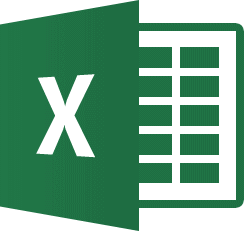
Excelでは、作成した数式を複製することができます。同じ数式を何度も入力する手間が省けてとても便利です。さまざまな状況に応じた数式の複製について学習しましょう。
Excel2021/Excel2019/Excel2016

書式設定されたセルの数式だけをコピーするには?

オートフィルオプション 書式なしコピー
色や模様が設定されているセルの数式だけをコピーする場合には、オートフィルオプション を利用します。
通常、フィルハンドルを使ってコピーをすると、セルの書式(色や模様)も一緒にコピーされてしまいますが、この機能を使うと、数式だけをコピーすることができます。
次のような表を利用して、色や罫線付きの[G4]セルの数式だけを、[G9]セルまでコピーしてみましょう。
■操作方法は下記のとおりです。
1.数式を作成したコピー元のセル([G4]セル)をクリックします。
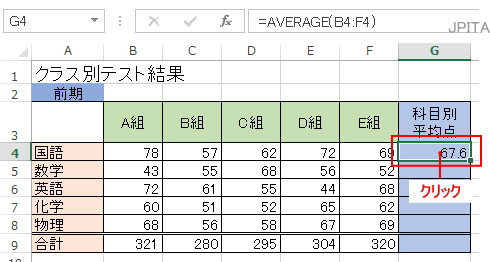
2.[G4]セルの右下の黒い小さい四角形の部分(フィルハンドルといいます)にマウスポインターを乗せて、黒い十字の形に変わったタイミングで下方向に向かってドラッグします。
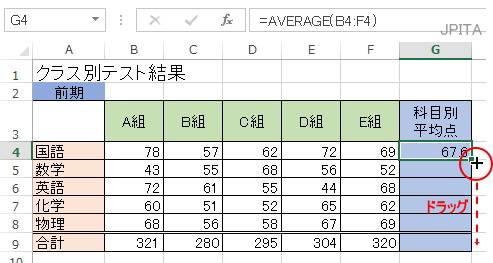
ドラッグが終了した直後に、オートフィルオプションボタン が表示されます。
3.オートフィルオプションボタンの▼をクリックし、表示されるオートフィルオプションメニューの「書式なしコピー」をクリックします。
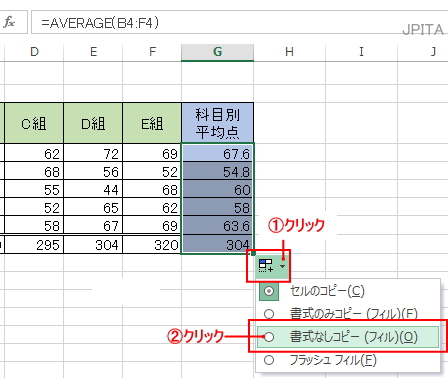
《操作結果》
コピー先の色や罫線が変わることなく、数式だけがコピーされました。
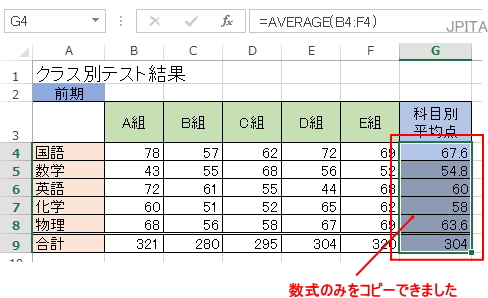
■関連ページ